上一篇
服务器管理|建站运维|linux安装宝塔_Linux系统下宝塔面板详细安装教程
- 问答
- 2025-08-26 16:18:01
- 5
🚀 Linux系统下宝塔面板详细安装教程(2025年8月最新版)
🌟 准备工作
系统要求
- 支持系统:
- CentOS 9+、Ubuntu 22+、Debian 12+(推荐纯净系统,未安装其他Web环境如Apache/Nginx)。
- 内存:≥768MB(推荐),硬盘:≥300MB可用空间。
- 网络要求:
- 公网IP,且需在防火墙/云安全组中放行端口:
8888(面板)、80(HTTP)、443(HTTPS)、20-21(FTP)、22(SSH)。
- 公网IP,且需在防火墙/云安全组中放行端口:
工具准备
- SSH工具:推荐使用堡塔多机管理工具或FinalShell连接服务器。
- 备份数据:操作前建议备份服务器数据,防止意外。
📥 安装步骤
连接服务器
使用SSH工具以root用户登录服务器。
执行安装命令
根据系统选择对应命令(2025年最新版):
# CentOS/Rocky Linux yum install -y wget && wget -O install.sh https://download.bt.cn/install/install_6.0.sh && sh install.sh ed8484bec # Ubuntu/Debian wget -O install.sh https://download.bt.cn/install/install-ubuntu_6.0.sh && sudo bash install.sh ed8484bec
输入y确认安装,等待约2-5分钟完成。
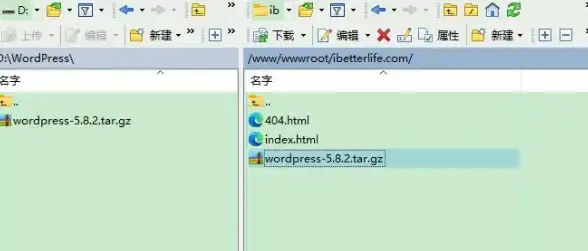
获取登录信息
安装成功后,终端会显示面板地址、用户名和密码(如http://服务器IP:8888)。
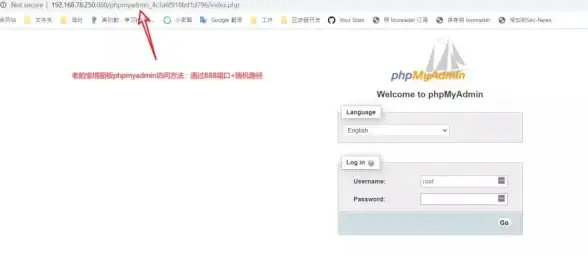
开放端口
- 云服务器:在云平台(如阿里云、腾讯云)的安全组中放行上述端口。
- 本地防火墙(以CentOS为例):
firewall-cmd --add-port=8888/tcp --permanent firewall-cmd --reload
🎮 登录与初始化
首次登录
浏览器访问http://服务器IP:8888,输入终端提供的用户名和密码。
⚠️ 注意:首次登录需绑定宝塔官网账号(无账号需注册)。
修改默认设置
- 修改密码:进入面板后,立即修改默认密码(设置→面板设置)。
- 选择环境:推荐安装
LNMP(Nginx+MySQL+PHP)或LAMP(Apache+MySQL+PHP)环境,选择极速安装以节省时间。
安装基础软件
- PHP扩展:在软件商店中安装常用扩展(如
fileinfo、opcache)。 - 数据库:安装MySQL/MariaDB并设置密码。
🔧 常见问题与注意事项
安装失败怎么办?
- 检查系统是否纯净(未安装其他Web环境)。
- 更换安装命令备用节点(如香港/美国节点):
# 香港节点 wget -O install.sh http://103.179.243.14:5880/install/install_6.0.sh && sh install.sh
端口无法访问?
- 确认云服务器安全组和本地防火墙均已放行端口。
- 检查宝塔面板内的“安全”设置,确保端口已放行。
如何重置密码?
执行以下命令重置面板密码:
sudo bt 5 # 选择修改密码选项
💡 趣味小贴士
- 🎉 一键部署:宝塔支持一键安装WordPress、Discuz等常用软件,小白也能快速建站!
- 📊 监控神器:通过面板的“监控”功能实时查看服务器状态,告别卡顿!
- 🔄 备份无忧:定期备份网站和数据库,数据丢失不再怕!
📚 参考资料
- 宝塔官方文档(2025年7月更新):安装面板
- CSDN实战经验:Linux宝塔面板安装教程
- 知乎用户分享:宝塔面板安装及使用教程
通过以上步骤,即可在2025年8月后轻松完成宝塔面板的安装与配置,开启高效服务器管理之旅!🚀

本文由 业务大全 于2025-08-26发表在【云服务器提供商】,文中图片由(业务大全)上传,本平台仅提供信息存储服务;作者观点、意见不代表本站立场,如有侵权,请联系我们删除;若有图片侵权,请您准备原始证明材料和公证书后联系我方删除!
本文链接:https://vds.7tqx.com/wenda/739661.html


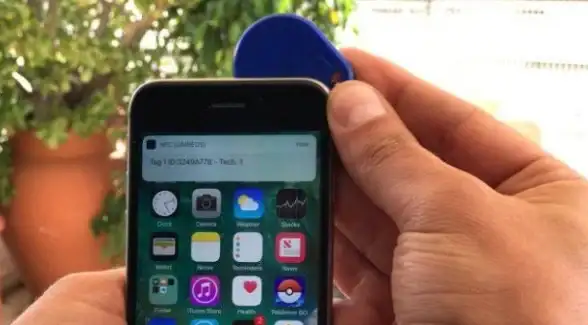






发表评论